Управление сеансами Google Chrome с помощью Session Buddy
Мы рассмотрели основные Диспетчер сеансов Google Chrome еще в январе, что позволяет сохранять сеансы Chrome, то есть информацию об открытых веб-сайтах в веб-браузере, чтобы их можно было открыть снова в более позднее время.
Сеансы очень удобны, поскольку они сохраняют информацию о вкладках, открытых в браузере, чтобы перезагрузить те же вкладки при следующем запуске или по запросу пользователя. Это позволяет продолжить работу на старте.
Session Buddy — еще один менеджер сеансов Chrome, который предлагает лучшую управляемость сеансами. После установки расширение помещает значок в адресную строку Chrome.
Щелчок левой кнопкой мыши по значку отображает информацию о текущем сеансе. Информация включает заголовок и (необязательно) URL-адрес каждой открытой вкладки в окне браузера. Активный сеанс можно сохранить одним щелчком мыши, но это необходимо только в том случае, если вы хотите сохранить его вручную, так как сеансы автоматически сохраняются Session Buddy.
Session Buddy для Google Chrome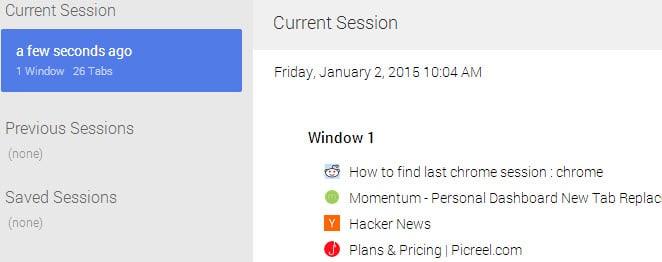
При желании можно ввести имя для сеанса, чтобы его было легче идентифицировать в более поздний момент времени.
Рядом с кнопкой сохранения находится кнопка восстановления, которую вы можете использовать для восстановления текущего сеанса. При нажатии на кнопку сеанс будет восстановлен в новом окне браузера. Также отображаются расширенные параметры восстановления для восстановления сеанса, например, в том же окне браузера, или для восстановления всех окон сеанса в одно окно, чтобы объединить все вкладки, открытые в этом сеансе, в одно окно.
На том же экране слева отображается список действий и сохраненных сеансов. Действия можно использовать для обновления сеанса моментальных снимков, сохранения текущего сеанса в новом сеансе, просмотра текущего сеанса, импорта сеанса или открытия параметров программы.
- Обновить снимок сеанса: обновляет снимок текущего сеанса. В любой момент может быть только один снимок. Полезно, например, для восстановления сеансов после сбоя браузера.
- Сохранить текущий сеанс: сохраняет текущий сеанс в локальной компьютерной системе.
- Просмотр текущего сеанса: отображает все открытые веб-сайты и URL-адреса текущего сеанса.
- Импорт сеанса: имеет смысл только в том случае, если функция экспорта использовалась ранее. Это можно использовать для перемещения сеансов между компьютерными системами.
- Параметры: измените параметры отображения и включите фильтрацию вкладок, чтобы заблокировать сохранение вкладок Session Buddy и вкладок администрирования Chrome.
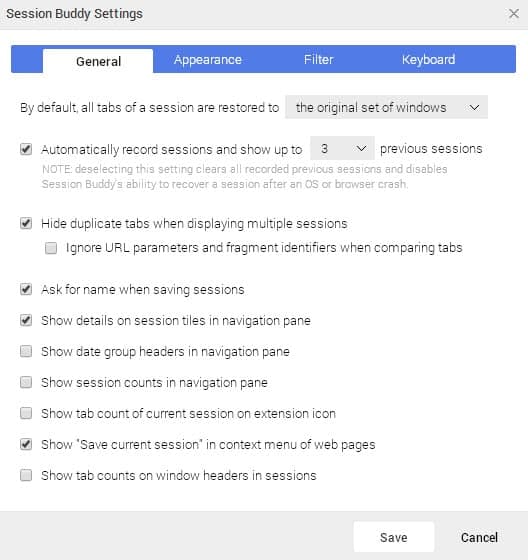
Вариантов довольно много. Здесь вы найдете настройки, например, для изменения внешнего вида информации. Вы можете отобразить активные вкладки жирным шрифтом, а административные вкладки — курсивом или изменить формат даты и времени с относительного (несколько секунд назад) на стандартный или настраиваемый формат.
Session Buddy поддерживает ярлыки, которые можно использовать для доступа к некоторой информации. Нажатие на c отображает текущий сеанс, например, когда вы нажимаете его, когда он активен.
Вывод
Session Buddy предлагает лучшее управление сеансом, чем Session Manager. Пользователи Chrome, которые хотели бы опробовать расширение, могут его скачать. от официальный репозиторий расширений Chrome.
Хотя вы можете использовать его для сохранения и восстановления сеансов браузера, вы также можете использовать его для сохранения только подмножества сеансов и восстановления его в более поздний момент времени. Однако основное использование Session Buddy — убедиться, что вы можете восстанавливать сеансы при сбое Chrome, а также сохранять пользовательскую информацию о сеансе, которая не зависит от собственного способа работы Chrome.